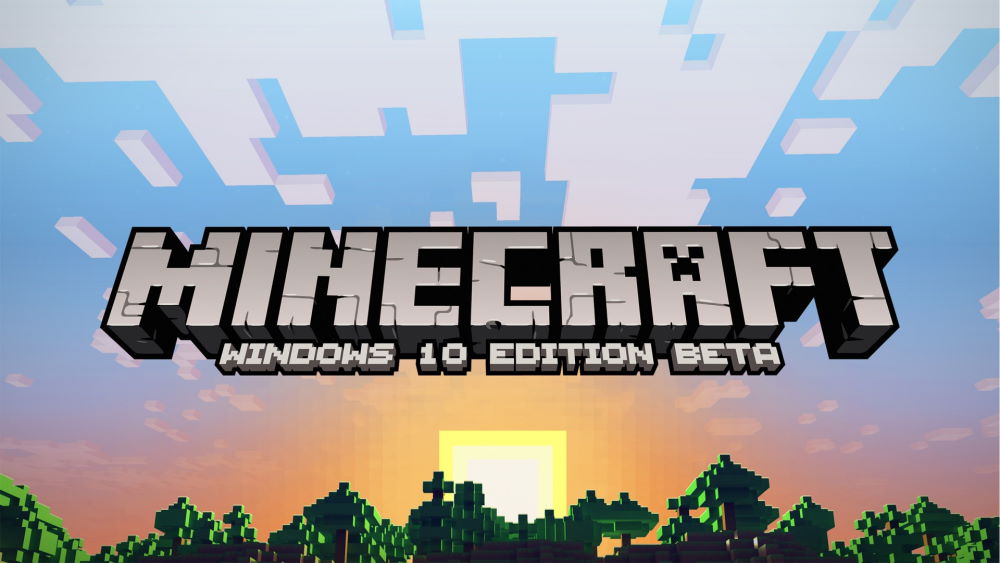
Proxy Minecraft
Minecraft ist auch lange nach seiner Veröffentlichung immer noch sehr beliebt, weshalb es heute zu den beliebtesten Online-Spielen gehört. Es besteht ein wachsendes Interesse daran, gemeinsam mit Freunden auf Servern usw. zu spielen, und es ist wichtig, die Verbindungen zum Server von nicht verifizierten Nutzern zu begrenzen. Um mögliche Gefahren auszuschließen, verwenden Sie einen Proxy-Server.
Natürlich können Sie Ihren Server vor unerwünschten Hackern schützen, indem Sie Ports schließen, aber eine einfachere und effektivere Methode ist die Verwendung eines Proxy.
Warum brauchen Sie einen Minecraft-Proxy?
Die meisten modernen Spieler bevorzugen es, Minecraft online zu spielen, da die Einzelspielerkampagne ein wenig veraltet ist. Durch die Verwendung eines solchen proxy wird Ihre Verbindung zum Server privat, was ein erhöhtes Maß an persönlichem Datenschutz bestätigt. Ihr Internet wird schneller und Ihre Verbindung wird stabiler, was den Komfort und die Freude an Ihren Spielsessions erhöht. Das Wichtigste ist, dass Sie die Sperrung umgehen können. Proxy erleichtern auch die Massenverwaltung Ihrer persönlichen Konten. Die Senkung der Ping-Werte kann das Spiel für professionelle Spieler komfortabler machen.
Spieler, die einen Proxy verwenden, erhalten einen höheren Schutz ihrer Privatsphäre, wenn sie sich in den Launcher des Spiels einloggen, und können Spiele und Spieldaten herunterladen.
Die Verwendung eines Proxy kann auch dadurch gerechtfertigt sein, dass der Launcher während des Spielens mit dem Home-Ordner verbunden wird, was zu einer leichten Verzögerung bei der Anmeldung bei Ihrem Spielkonto führen kann.
Das Spielen ohne Schutz der Privatsphäre kann zu Identitätsdiebstahl führen, so dass Sie auf Schwachstellen im Sicherheitssystem Ihres Minecraft-Kontos stoßen können. Zum Beispiel kann der Autorisierungsserver leicht umgangen werden, woraufhin Ihr Konto im Launcher gehackt wird.
In Zeiten der technologischen Revolution ist es extrem wichtig, Ihre Sicherheit zu schützen. Die Umgehung von Sperren, der Schutz Ihrer persönlichen Daten, die Erhöhung des Spielkomforts und der Servergeschwindigkeit sind die wichtigsten Vorteile der Verwendung eines Proxy-Servers. Lassen Sie uns nun die wichtigsten Schritte der Proxy-Konfiguration verstehen.
Wie richtet man einen Proxy für Minecraft ein?
Die Verwendung eines Proxy-Servers ermöglicht es dir, das Spiel über den Server zu betreten.
- Suchen Sie die Datei, die den Launcher des Spiels öffnet. Ihr Name im Explorer ist run.exe
- Öffnen Sie Notepad:
- Wenn Sie eine http-Verbindung verwenden, schreiben Sie die folgende Java-Funktion in die Blownot-Eingabestruktur -Dhttp.proxyHost=IPproxy-Dhttp.proxyPort=PORT-Xmx800m-jar run.exe.
- Wenn Sie eine Verbindung zum Server über Name und Passwort herstellen wollen, müssen Sie die folgende Zeile eingeben: java -Dhttp.proxyHost= IPproxy -Dhttp.proxyPort= PORT-Dproxy.User=NameProxy-Dhttp.proxyPassword=PasswordFROMProxy-Xmx800m-jar run . EXE;
- Um eine Verbindung zu SOCKS herzustellen, geben Sie die folgende Zeile in Notepad ein: java -DsocksProxyHost= IPproxy -DsocksProxyPort= PORT-Xmx800m-jar run.exe.
- Speichert die eingegebenen Daten und leitet die Datei von Notepad an den Launcher des Spiels weiter, wodurch das Spiel gestartet wird.
- Installieren Sie zusätzlich das Programm Proxifier, mit dem Sie einen Proxy für Spielprozesse einrichten können.
- Loggen Sie sich im Bereich „Profil“ ein und wählen Sie dort die Registerkarte „Proxy“.
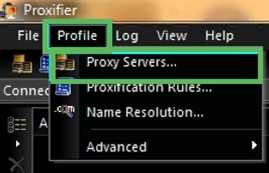
- Öffnen Sie über die Registerkarte ein neues Fenster und verwenden Sie die Schaltfläche „Hinzufügen“, um einen neuen Server hinzuzufügen.

- Geben Sie die Adresse des Proxy in das Adressfeld ein. Zusätzliche Informationen über den Eingangsport (numerischer Wert)

- Wählen Sie die gewünschte Verwendungskonvention.
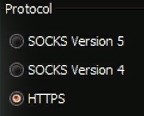
- Wenn der Proxy eine Authentifizierung mit Login und Passwort erfordert, müssen Sie das Authentifizierungsfeld verwenden. Verwenden Sie dazu die Registerkarte Aktivieren. Geben Sie anschließend Ihren Benutzernamen und Ihr Kennwort ein.
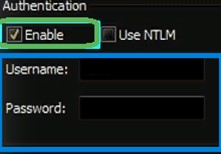
- Fügen Sie Bindungen für run.exe und java.exe zu den Proxification hinzu.
- Aktivieren Sie nur die folgenden Funktionen.
- Verwenden Sie die Schaltfläche OK, um die vorgenommenen Änderungen zu speichern.
- Verwenden Sie die Funktion validate, um zu überprüfen, ob die eingegebenen Daten korrekt sind.
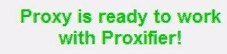
- Starten Sie das Programm über die Datei start.bat
Ваша заявка принята!
В ближайшее время
мы свяжемся с Вами















































